Много потребители предпочитат да правят промени в своята операционна система Windows, като използват редактора на системния регистър, който ви позволява да преглеждате, създавате и променяте ключовете и стойностите в системния регистър в него. Редакторът на системния регистър е основно инструмент за извършване на множество промени в регистъра на Windows, за да персонализирате настройките на Windows според вашите нужди.
Въпреки че можете да правите промени в системния регистър на Windows с помощта на редактора на системния регистър, не се препоръчва да правите това, тъй като всяка неправилна модификация може да доведе до увреждане на вашата система. Препоръчително е да правите промени само когато е спешно, но дори и тогава трябва първо да създадете резервно копие на вашия регистър. Това ще гарантира, че дори ако в крайна сметка загубите данни, можете да ги възстановите незабавно.
Нека да видим как да архивирате системния регистър и да възстановите данните във вашия компютър с Windows 10.
Как да създадете резервно копие на вашия регистър
Етап 1: Отидете на Файл в горния ляв ъгъл и изберете Износ от контекстното меню.
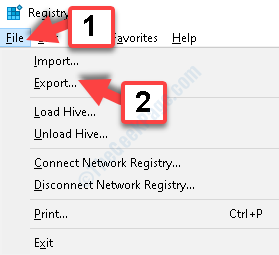
Стъпка 2: Сега, в Експортиране на файл от системния регистър прозорец, изберете мястото, където искате да създадете Архивиране файл. Например избрахме Документи местоположение. Можете да изберете всяко място по ваш избор.
Сега отидете на Име на файл поле и го наименувайте каквото е според вашите изисквания. Кръстихме го като Архивиране.
Изберете Запазване като тип поле като Регистрационни файлове (* .reg). Кликнете върху Запазете.
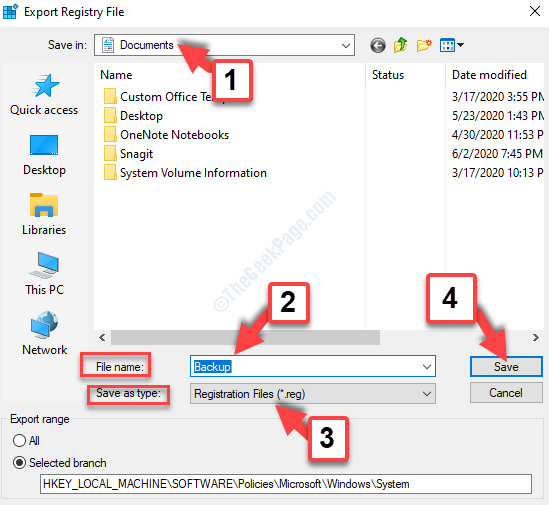
Успешно създадохте архивен файл за вашия регистър на Windows. Ако във всеки случай сте загубили някакви данни, можете да възстановите данните в системния регистър, като използвате метода, както е показано по-долу.
Как да възстановите архива на данните в системния регистър
Етап 1: Отидете на Файл в горния ляв ъгъл на Редактор на регистъра прозорец и кликнете върху Внос в контекстното меню.
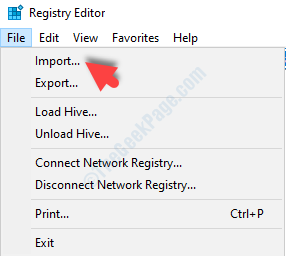
Стъпка 2: В Импортиране на файл от системния регистър прозорец, който се отваря, изберете Архивиране файл и кликнете върху Отворете на дъното.
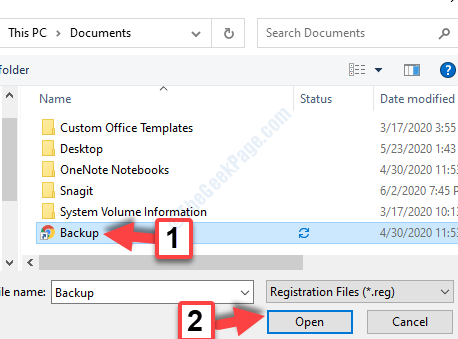
Стъпка 3: Сега кликнете върху Да в подканата да продължите с процеса на импортиране на резервно копие на данните в системния регистър.
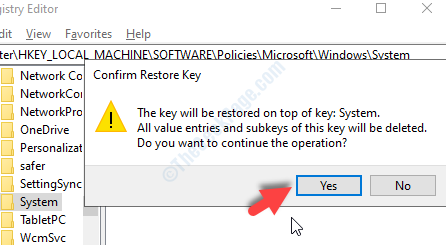
Това е всичко. Успешно възстановихте всички загубени данни за системния регистър.


